Outlookでブロックされたすべてのドメインを表示するにはどうすればよいですか?
メールアドレスだけでなく、Outlookではドメイン名をブロックすることもできることをご存知かもしれません。これにより、ブロックされたアドレスやドメインからのメールは通常の受信トレイではなく、特別な迷惑メールフォルダに移動します。もしブロック方法がわからない場合は、次のチュートリアルをご覧ください: Outlookで送信者ドメインをブロック送信者リストに追加する方法
この記事では、Outlookでブロックしたドメイン名を確認する方法について説明します:
迷惑メールオプションでブロックされたドメインを表示
Outlookの組み込み機能である迷惑メール機能を使用して一部のドメイン名をブロックしている場合、フィルタリングされたドメインを確認するには、以下の手順を実行してください:
1. ブロックされたドメインを確認したいメールアカウントをクリックします。次に、「ホーム」タブの下にある「削除」グループを見つけ、「迷惑メール」>「迷惑メールオプション」をクリックします。スクリーンショット参照:
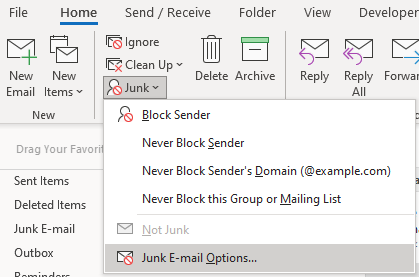
2. 「迷惑メールオプション – メールアカウント」というウィンドウが表示されます。「ブロックされた送信者」タブに進むと、ブロックされたアドレスおよびドメイン名がアルファベット順に表示され、上部にすべてのブロックされたドメインが表示されます。
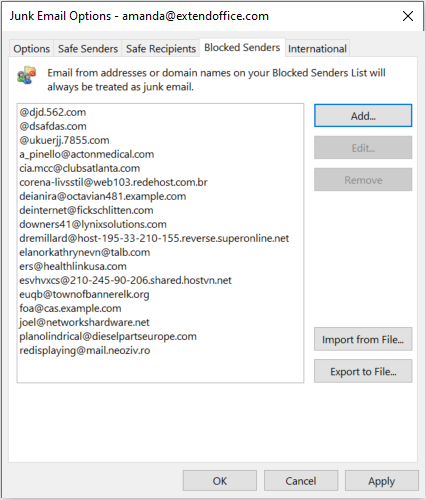
Kutools for Outlookを使用してブロックされたドメインを迅速に表示 👍
より効率的にブロックされたドメインを管理および確認する方法を探している方には、「Kutools for Outlook」の「迷惑メールフィルタを管理する」機能が優れたソリューションを提供します。このツールは、ブロックされたドメインを特定のセクションに分類することでプロセスを簡素化し、簡単に読んだり確認したりできるようにします。明確なカテゴリ分けと少ないステップ数により、KutoolsはネイティブのOutlook機能と比較して非常に効率的なツールです。時間の節約だけでなく、重要なブロックされたドメインを見逃す可能性も低減します。以下は、Kutoolsを使用してブロックされたドメインを確認する方法です。
Outlookの非効率さにさようなら!Kutools for Outlookは、一括メール処理を簡単に行えます - さらに、無料のAI機能も搭載!今すぐKutools for Outlookをダウンロード!!
1. Kutools for Outlookをダウンロードしてインストールした後、「Kutools」タブに移動し、「迷惑メール」>「迷惑メールフィルタを管理する」をクリックします。
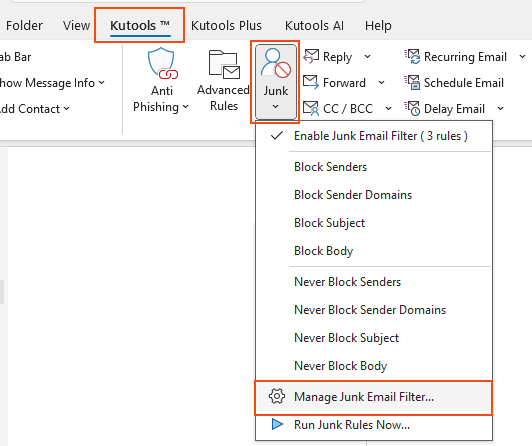
2. 表示される「迷惑メール」ダイアログボックスで、「送信者のドメインをブロックする」行を選択します。次に、「ルールの説明」セクションで青色に下線が引かれたドメインをクリックします。
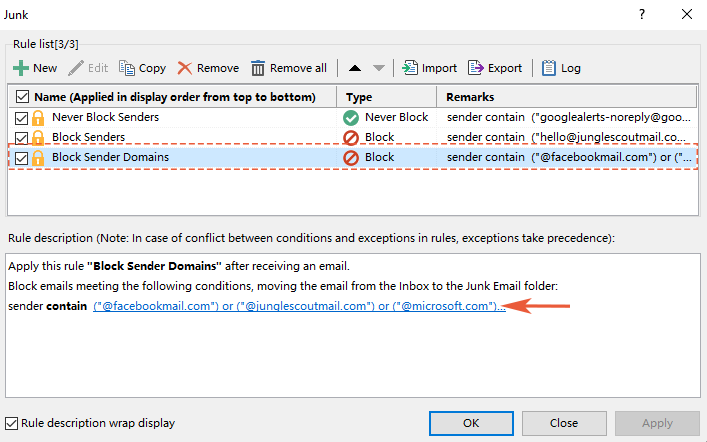
3. 「テキストを含む」ウィンドウで、すべてのブロックされたドメインを確認できます。さらに、必要に応じてドメインのチェックを外したり、作成、編集、削除を行うことができます。
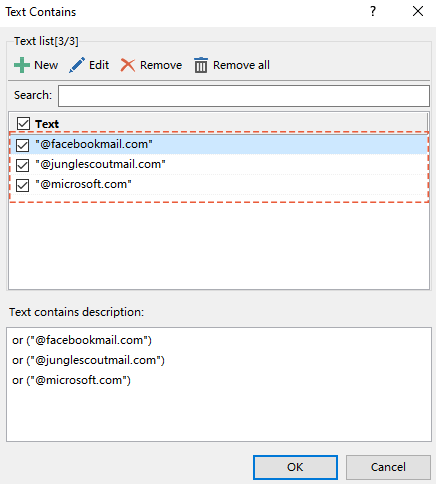
関連記事
Outlookで送信者をブロックまたはブロック解除する方法は?
時々、Outlookで知らない人から迷惑メールを受け取ることがあり、それが煩わしいことがあります。この記事では、Outlookで特定の送信者からのメールを受け取らないようにブロックする方法を紹介します。
Outlookでメールアドレスを安全/ブロック送信者リストに追加する方法は?
Outlookでは有効な受信メールが迷惑メールとして扱われ、その送信者のメールアドレスがあなたのOutlookのアドレス帳に保存されていても迷惑メールフォルダに振り分けられてしまうことがあります。このようなメールが迷惑メールフォルダに振り分けられ続けるのは非常に煩わしいものです。これを回避するために、ここではOutlookでアドレスを安全な送信者リストに登録するための便利な方法をいくつか紹介します。以下の説明をご覧ください:
Outlookで送信者ドメインをブロック送信者リストに追加する方法は?
大量のスパムメールに悩まされている場合、同じドメインから一日に数百通ものメッセージを受け取ることもあるでしょう。これらのドメインをブロック送信者リストに追加すると、これらのドメインからのメールが自動的に迷惑メールフォルダに移動されます。
Outlookで送信者名に基づいてメールを自動的にフィルタリングしてブロックする方法は?
最近、私は異なる送信者ドメイン、件名、メール本文を持つ大量の広告メールを受け取りましたが、送信者の表示名に同じキーワードがありました。以下はスクリーンショットです。通常の迷惑メール対策ではこれらの広告メールをフィルタリングしてブロックするのは困難です。幸運にも、Microsoft Outlookで送信者の表示名に基づいてこれらの広告メールをフィルタリングしてブロックする巧妙な方法を見つけました。
最高のオフィス生産性ツール
最新情報: Kutools for Outlook 無料版リリース!
新しくなった Kutools for Outlook を100以上の素晴らしい機能とともに体験してください!今すぐダウンロードしてみましょう!
🤖 Kutools AI : 高度なAI技術を活用し、メールの返信、要約、最適化、拡張、翻訳、作成までを簡単に処理します。
📧 メール自動化: 自動返信(POPとIMAPに対応) / スケジュール電子メールを送信 /送信時にルールで自動 CC/BCC / 高度なルールによる自動転送 / 挨拶を自動追加 / 複数宛先メールを自動的に一通ずつ分割...
📨 メール管理: メールの取り消し / 件名などで詐欺メールをブロックする / 重複メールを削除 / 高度な検索 / フォルダーを整理...
📁 添付ファイルプロ: 一括保存 / 一括切り離し / 一括圧縮 / 自動保存 / 自動的に切り離す / 自動圧縮...
🌟 インターフェイスマジック: 😊さらに美しくてクールな絵文字 /重要なメール到着時に通知 / Outlookを閉じるのではなくグループを最小化...
👍 ワンクリック便利機能: 全員に【Attachment】付きで返信 / フィッシング対策メール / 🕘送信者のタイムゾーン表示...
👩🏼🤝👩🏻 連絡先&カレンダー: 選択したメールから一括で連絡先を追加 /連絡先グループを個別グループに分割 / 誕生日のリマインダーを削除...
お好みの言語で Kutools を利用可能 ― 英語、スペイン語、ドイツ語、フランス語、中国語など40以上の言語に対応!
Kutools for Outlookをワンクリックですぐに利用開始。待たずに今すぐダウンロードして効率を高めましょう!


🚀 ワンクリックダウンロード — Office用アドインをすべて入手
強くおすすめ: Kutools for Office(5-in-1)
ワンクリックで五つのインストーラーを同時ダウンロード ― Kutools for Excel、Outlook、Word、PowerPoint、Office Tab Pro。 今すぐダウンロード!
- ✅ ワンクリックの便利さ: 五つのセットアップパッケージを一度にダウンロードできます。
- 🚀 あらゆるOffice作業に準備完了: 必要なアドインをいつでもインストール可能です。
- 🧰 含まれるもの: Kutools for Excel / Kutools for Outlook / Kutools for Word / Office Tab Pro / Kutools for PowerPoint